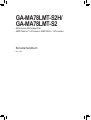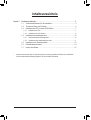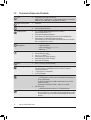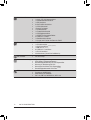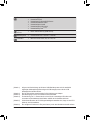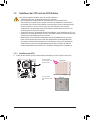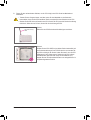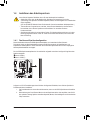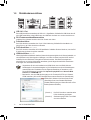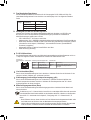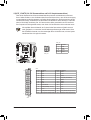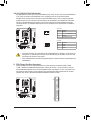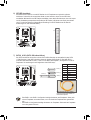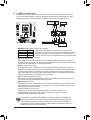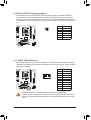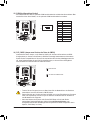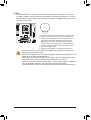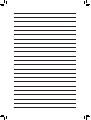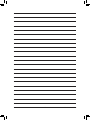GA-MA78LMT-S2H/
GA-MA78LMT-S2
AM3-Sockel-Motherboard für
AMD Phenom™ II-Prozessor/ AMD Athlon™ II-Prozessor
Benutzerhandbuch
Rev. 1001

- 2 -
Inhaltsverzeichnis
Kapitel 1 Hardwareinstallation .......................................................................................3
1-1 Vorsichtsmaßnahmen für die Installation ......................................................... 3
1-2 Technische Daten des Produkts ....................................................................... 4
1-3 Installieren der CPU und des CPU-Kühlers ..................................................... 7
1-3-1 Installieren der CPU .................................................................................................7
1-3-2 Installieren des CPU-Kühlers ...................................................................................9
1-4 Installieren des Arbeitsspeichers .................................................................... 10
1-4-1 Dualchannel-Speicherkonguration ........................................................................10
1-4-2 Installieren eines Arbeitsspeichermoduls ..............................................................11
1-5 InstalliereneinerErweitungskarte .................................................................. 12
1-6 Rückblendenanschlüsse ................................................................................ 13
1-7 Interne Anschlüsse ......................................................................................... 15
* WeitereInformationenüberdieVerwendungdiesesProduktsentnehmenSiebittederausführlichen
VersionderBedienungsanleitung(Englisch)aufderGIGABYTE-Website.

- 3 - Hardwareinstallation
1-1 Vorsichtsmaßnahmen für die Installation
DasMotherboardenthältvieleempfindlicheelektronischeSchaltungenundKomponenten,die
durchelektrostatischeEntladung(ESD)beschädigtwerdenkönnen.BittelesenSiesorgfältig
dasBenutzerhandbuchdurchundbefolgendienachstehendenAnweisungen,bevorSiedie
Installationbeginnen:
• EntfernenoderbeschädigenSiedenMotherboard-S/N(Seriennummer)-Aufkleber
odervomHändlerangebrachtenGarantieaufklebernicht.DieseAufklebersindfürdie
Garantiegültigkeiterforderlich.
• TrennenSiedenComputerimmervomNetz,indemSiedasNetzkabelausderSteckdose
herausziehen,bevorSiedasMotherboardoderandereHardwarekomponenteninstallieren
oder entfernen.
• WennSieHardwarekomponentenmitdeninternenAnschlüssenamMotherboard
verbinden,stellenSiebittesicher,dasssiefestundsicherverbundensind.
• BerührenSiemöglichstnichtdieLeitungenoderAnschlüsse,wennSiedasMotherboard
anfassen.
• Esistratsam,eineAntistatik-Manschettezutragen,wennSieelektronischeKomponenten
z.B.einMotherboard,eineCPUodereinSpeichermodulanfassen.WennSiekeine
Antistatik-Manschettehaben,dannhaltenSiebitteIhreHändentrockenundberühren
zuersteinenMetallgegenstand,umdieelektrostatischeLadungzuentladen.
• LegenSiedasMotherboardaufeineAntistatik-Unterlageoderbelassenesinseiner
Antistatik-Verpackung,bevoresinstalliertwird.
• StellenSievordemEntfernendesStromkabelsvondemMotherboardsicher,dassdie
Stromversorgungausgeschaltetist.
• StellenSievordemEinschaltensicher,dassdieSpannungdesNetzteilbereits
entsprechendIhrerNetzspannungeingestelltwurde.
• StellenSievordemVerwendendesProduktssicher,dassalleKabelundStromanschlüsse
Ihrer Hardwarekomponenten verbunden sind.
• UmSchädenamMotherboardzuverhindern,dürfenkeineSchraubenmitdemSchaltkreis
oderdenKomponentendesMotherboardsinBerührungkommen.
• AufdemMotherboardoderimPC-GehäusedürfenkeineSchraubenoder
Metallgegenständeliegen.
• StellenSiedasComputersystemnichtaufeineunebeneOberfläche.
• DerPCdarfnichtaneinemOrtmithohenTemperaturenaufgestelltwerden.
• BeimEinschaltendesPCswährenddesZusammenbausistmitSchädenandenPC-
KomponentenundVerletzungenderamPCarbeitendenPersonzurechnen.
• WennSiebestimmteInstallations-undAufbauschrittenichtverstehenoderBedenken
hinsichtlichderVerwendungdesProduktshaben,ziehenSieeinenentsprechend
qualifizierten PC-Techniker hinzu.
Kapitel 1 Hardwareinstallation

Hardwareinstallation - 4 -
1-2 Technische Daten des Produkts
j NurfürGA-MA78LMT-S2H
CPU UnterstützungfürAM3-Prozessoren:
AMD Phenom™ II/AMD Athlon™II(DieaktuelleListederunterstützten
CPUsistaufderWeb-SitevonGIGABYTEzufinden.)
HyperTransport-Bus 5200 MT/s
Chipsatz NorthBridge:AMD760G
SouthBridge:AMDSB710
Arbeitsspeicher 2x1,5VDDR3DIMM-Steckplätzefürbiszu8GBof
Systemarbeitsspeicher(Hinweis1)
Dual-Channel-Speicherarchitektur
UnterstützungfürDDR3-Speichermodule(1333/1066/800MHz)
UnterstützungvonNicht-EEC-Speichermodulen
(DieaktuelleListederunterstütztenSpeichermoduleistaufderWeb-
SitevonGIGABYTEzufinden.)
Grafikkarteaufder
Hauptplatine
InNorthBridgeintegriert:
- 1 x D-Sub-Anschluss
- 1 x DVI-D-Anschlüsse(Hinweis2)(Hinweis3)
- 1 HDMI-Port j (Hinweis3)
Audio RealtekALC888BCodec
HochauflösendesAudio
2-/4-/5.1-/7.1-Kanal (Hinweis4)
UnterstützungfürS/PDIF-Ausgang
UnterstützungfürS/PDIF-Eingang
UnterstütztCD-Eingang
LAN RTL8111DChip(10/100/1000Mbit)
Erweiterungssteckplätze 1xPCIExpressx16-SteckplatzmitAuslastungx16
(DerPCIExpressx16-SteckplatzstimmtmitdemPCIExpress
2.0-Standardüberein.)
1 x PCI Express x1-Steckplatz
2 x PCI-Steckplatz
Speicherschnittstelle SouthBridge:
- 1xIDE-AnschlussmitderATA-133/100/66/33-Unterstützungfür
biszu2IDE-Geräte
- 4xSATA-Anschlüssemit3GB/sunterstützenbiszu4SATA-
Gerätemit3GB/s
- UnterstütztSATARAID0,RAID1,RAID10undJBOD
iTEIT8718-chip:
- 1 x Diskettenlaufwerkanschluss für 1 Diskettenlaufwerk
USB SouthBridge:
- Biszu12USB2.0/1.1-Anschlüsse(8anderRückblende,4über
dieUSB-Halter,diemitdeninternenUSB-Stiftleistenverbunden
werden)

- 5 - Hardwareinstallation
j NurfürGA-MA78LMT-S2H
Interne Anschlüsse 124-PinATX-Netzteilanschluss
1 x 4-pol. ATX 12V-Stromanschluss
1 x Diskettenlaufwerkanschluss
1 x IDE-Anschluss
4xSATA3Gb/sAnschlüsse
1xCPU-Lüftersockel
1SystemFanHeader
1xFronttafelsockel
1xFronttafel-Audiosockel
1xCD-Eingabeanschluss
1xS/PDIF-Ein-/Ausgangsstiftleiste
2 x USB 2.0/1.1-Sockel
1 x Seriellanschluss-Sockel
1xJumperzumLöschenderDatenimCMOS
Rückblendenanschlüsse 1 x PS/2-Tastatur-/-Mausanschluss
1 x D-Sub-Anschluss
1 x DVI-D-Anschlüsse (Hinweis2)(Hinweis3)
1 HDMI-Port j (Hinweis3)
8xUSB2.0/1.1Anschlüsse
1xRJ-45-Anschluss
3Audiobuchsen(LineIn/LineOut/Mikrofon)
E/A-Controller iTEIT8718Chip
Hardwareüberwachung Systemspannungserkennung
CPU-/System-Temperaturerkennung
GeschwindigkeitserkennungfürCPU-/Systemlüfter
WarnungvorÜberhitzungderCPU
WarnungbeiAusfalldesCPU-/Systemlüfters
GeschwindigkeitskontrolleCPU-Lüfter (Hinweis5)
BIOS 2x8Mbitflash
LizenziertesAWARDBIOS
UnterstützungfürDualBIOS ™
PnP1.0a,DMI2.0,SMBIOS2.4,ACPI1.0b

Hardwareinstallation - 6 -
(Hinweis1) AufgrundderBeschränkungdesWindows32-BitBetriebssystemswirddietatsächlich
angezeigteArbeitsspeichergrößewenigerals4GBbetragen,wennmehrals4GB
Arbeitsspeicher installiert werden.
(Hinweis2) DerDVI-D-AnschlussunterstütztkeineD-Sub-VerbindungperAdapter.
(Hinweis3) SimultanausgangfürDVI-DundHDMIwirdnichtunterstützt.
(Hinweis4) ZurAktivierungvon7.1-Channel-AudiomüssenSieeinvorderseitigesHD-Audiomodul
verwenden und die Mehrkanal-Audiofunktion mithilfe des Audiotreibers aktivieren.
(Hinweis5) ObdieKontrollfunktionderCPU-lüftergeschwindigkeitunterstütztwird,hängtvondemCPU-
kühlerab,denSieinstallieren.
(Hinweis6) DieverfügbarenFunktionenimEasytunekönnenjenachdemMotherboardmodellvariieren.
Sonderfunktionen Unterstützt@BIOS
UnterstütztQ-Flash
UnterstützungfürXpressBIOSRescue
Unterstützt Download-Center
Unterstützt Xpress Install
UnterstütztXpressRecovery2
UnterstütztEasyTune (Hinweis6)
Mitgelieferte
Software NortonInternetSecurity(OEM-Version)
Betriebssystem Unterstützt Microsoft ® Windows® 7/Vista/XP
Formfaktor MicroATXFormFactor,24,4cmx22,0cm

- 7 - Hardwareinstallation
1-3 Installieren der CPU und des CPU-Kühlers
1-3-1 Installieren der CPU
A. Finden Sie den Stift Eins (an einem kleinen Dreieck erkenntlich) des CPU-Sockels und der CPU.
Lesen Sie die folgenden Richtlinien, bevor Sie die CPU installieren:
• StellenSiesicher,dassdasMotherboardIhreCPUunterstützt.
(AufderGIGABYTE-WebsitefindenSiedieaktuelleListemitunterstütztenCPUs.)
• TrennenSiedenComputerimmervomNetz,indemSiedasNetzkabelausderSteckdose
herausziehen,bevorSiedieCPUinstallieren.DamitvermeidenSieeinenHardwareschaden.
• SuchenSiedenPol1derCPU.DieCPUlässtsichnichteinstecken,wennsiefalsch
ausgerichtet ist. (Als Alternative suchen Sie die Kerben an beiden Seiten der CPU und die
Ausrichtungsnasen an dem CPU-Sockel.)
• TragenSieeinedünne,gleichmäßigeSchichtWärmeleitpasteaufdieOberflächederCPUauf.
• SchaltenSiedenComputernichtein,bevorderCPU-Kühlerinstalliertist.Andernfallskanneine
ÜberhitzungundBeschädigungderCPUauftreten.
• StellenSiedieCPU-HostfrequenzentsprechenddenCPU-Spezifikationenein.Wirraten
IhnenabdieSystembusfrequenzaufeinenWertaußerhalbderHardwarespezifikationen
einzustellen,dadieStandardanforderungenfürdiePeripheriedadurchnichterfülltwerden.
WollenSiedieFrequenzaufeinenNichtstandardwerteinstellen,beachtenSiebitteIhre
HardwarespezifikationeneinschließlichCPU,Grafikkarte,Arbeitsspeicher,Festplatteusw.
AM3CPU
AM3-Sockel
Ein kleines Dreieck
kennzeichnetCPU-Stift
Eins
Ein kleines Dreieck
kennzeichnetdenStift
Eins des Sockels

Hardwareinstallation -8-
B. FolgenSiedennachstehendenSchritten,umdieCPUrichtigindenCPU-SockelamMotherboard
einzubauen.
• TrennenSiedenComputerimmervomNetz,indemSiedasNetzkabelausderSteckdose
herausziehen,bevorSiedieCPUinstallieren.DamitvermeidenSieeinenSchadenanderCPU.
• SteckenSiedieCPUnichtmitGewaltindenCPU-Sockel.DieCPUpasstbeifalscherAusrichtung
nichthinein.SolltediesderFallsein,ändernSiedieAusrichtungderCPU.
Schritt1:
ZiehenSiedenCPU-Sockelverschlusshebelganznachoben.
Schritt2:
RichtenSiedenCPU-StiftEins(ankleinemDreieckerkenntlich)mit
derDreiecksmarkierungaufdemCPU-SockelausundsteckenSie
dieCPUvorsichtigindenSockel.AchtenSiedarauf,dassdieCPU-
StiftegenauinihreLöcherpassen.SobaldsichdieCPUinihrem
Sockelbefindet,legenSieeinenFingeraufdieMittederCPU,
klappenSiedenVerschlusshebelherunterundverriegelnSieihnin
kompletteingerasteterPosition.
CPUSocketLocking-
Hebel

- 9 - Hardwareinstallation
1-3-2 Installieren des CPU-Kühlers
FolgenSiedennachstehendenSchritten,umdenCPU-KühlerrichtigaufderCPUzuinstallieren.(Inden
folgendenSchrittenwirdderGIGABYTE-KühleralsBeispielverwendet.)
Schritt1:
TragenSieeinegleichmäßigeSchicht
WärmeleitpasteaufdieOberflächeder
installierten CPU auf.
Schritt2:
LegenSiedenCPU-KühleraufdieCPU.
Schritt3:
Haken Sie die Klemme des CPU-Kühlers
amMontagebügelaneinerSeitedes
Befestigungsrahmensein.DrückenSieaufder
anderen Seite die Klemme des CPU-Kühlers
geradlinignachunten,umsieimMontagebügel
amBefestigungsrahmeneinzuhaken.
Schritt4:
DrehenSiedenNockengriffvonlinksnach
rechts(wieinderobigenAbbildungdargestellt
ist),umihnzuverriegeln.(SehenSiebittein
derInstallationsanleitungIhresCPU-Kühlersfür
AnweisungenzurKühlerinstallationnach.)
Schritt5:
Verbinden Sie zum Schluss den Stromanschluss des CPU-Kühlers
mitdemCPU-Lüftersockel(CPU_FAN)amMotherboard.
GebenSiebeimEntfernendesCPU-KühlersbesondersAcht,weilderCPU-Kühlerdurchdie
Wärmeleitpaste bzw. das Thermoband zwischen dem CPU-Kühler und der CPU an der CPU
klebenkann.EinunsachgemäßesEntfernendesCPU-KühlerskanndieCPUbeschädigen.

Hardwareinstallation - 10 -
1-4 Installieren des Arbeitsspeichers
DDR3_1
DDR3_2
AufgrundvonCPU-EinschränkungenlesenSiebittediefolgendenRichtlinien,bevorSiedenSpeicherim
DualChannel-Modus installieren.
1. DerDualchannelmoduskannnichtaktiviertwerden,wennnureinDDR3-Speichermodulinstalliert
wird.
2. BeiAktivierungdesDual-Channel-ModusmitzweiSpeichermodulenwirdempfohlen,dassSiefür
eineoptimaleLeistungSpeicherderselbenKapazität,Marke,Geschwindigkeitundmitidentischen
Chips verwenden.
LesenSiediefolgendenRichtlinien,bevorSiedenArbeitsspeicherinstallieren:
• StellenSiesicher,dassdasMotherboardIhrSpeichermodulunterstützt.Eswirddie
VerwendungeinesSpeichersderselbenKapazität,Marke,Geschwindigkeitundmitidentischen
Chips empfohlen.
(AufderGIGABYTE-WebsitefindenSiedieaktuelleListemitunterstütztenArbeitsspeichern.)
• TrennenSiedenComputerimmervomNetz,indemSiedasNetzkabelausderSteckdose
herausziehen,bevorSiedasSpeichermodulinstallieren.SovermeidenSieeinen
Hardwareschaden.
• SpeichermodulehabeneinnarrensicheresDesign.EinArbeitsspeichermodulkannnurineine
Richtungeingestecktwerden.WennesschweristdasModuleinzustecken,dannändernSie
bittedieRichtung.
1-4-1 Dualchannel-Speicherkonfiguration
Dieses Motherboard bietet zwei DDR3-Speichersteckplätze und unterstützt die Dual-Channel-
Technologie.NachderSpeicherinstallationerkenntdasBIOSautomatischdieSpezifikationenund
KapazitätdesArbeitsspeichers.DurchAktivierendesDualchannel-Speichermoduswirddieursprüngliche
Arbeitsspeicherbandbreite verdoppelt.
DievierDDR3-SpeichersteckplätzesindinzweiKanäleaufgeteilt.JederKanalverfügtwiefolgtübereinen
Speichersteckplatz:
Kanal0:DDR3_1
Kanal1:DDR3_2

- 11 - Hardwareinstallation
1-4-2 Installieren eines Arbeitsspeichermoduls
Kerbe
Trennen Sie den Computer immer vom Netz, indem Sie das Netzkabel aus der Steckdose
herausziehen, bevor Sie ein Arbeitsspeichermodul installieren. Damit vermeiden Sie einen
Schaden an dem Speichermodul.
DDR3 und DDR2 DIMMs sind nicht kompatibel mit DDR DIMMs. In dieses Motherboard dürfen
nur DDR3 DIMMs eingebaut werden.
DDR3 DIMM
EinDDR3ArbeitsspeichermodulhateineKerbe,sodassesnurineineRichtungeinpassenkann.FolgenSie
dennachstehendenSchritten,umIhreSpeichermodulerichtigindieSpeichersteckplätzeeinzubauen.
Schritt1:
AchtenSieaufdieAusrichtungdesSpeichermoduls.DrückenSie
dieHaltebügelanbeidenEndendesSpeichersteckplatzesnach
außen. Stecken Sie das Speichermodul in den Steckplatz ein.
LegenSiewielinksabgebildetIhreFingeraufdieobereKante
desSpeichermodulsunddrückendasModulnachunten,damites
senkrechtindenSpeichersteckplatzgeht.
Schritt2:
DieHaltebügelanbeidenEndendesSteckplatzesrastenein,wenn
dasSpeichermodulrichtigeingestecktwird.

Hardwareinstallation - 12 -
1-5 Installieren einer Erweitungskarte
LesenSiediefolgendenRichtlinien,bevorSieeineErweiterungskarteinstallieren:
• StellenSiesicher,dassdasMotherboardIhreErweiterungskarteunterstützt.LesenSie
sorgfältigdasIhrerErweiterungskartebeigelegteBenutzerhandbuchdurch.
• TrennenSiedenComputerimmervomNetz,indemSiedasNetzkabelausderSteckdose
herausziehen,bevorSieeineErweiterungskarteinstallieren.SovermeidenSieeinen
Hardwareschaden.
PCI-Steckplatz
PCI Express x1 Steckplatz
PCI Express x16 Steckplatz
FolgenSiedennachstehendenSchritten,umIhreErweiterungskarterichtigindenSteckplatzeinzubauen.
1. SuchenSieeinenSteckplatzaus,derIhreKarteunterstützt.EntfernenSiedieMetallblendevonder
RückseitedesGehäuses.
2. RichtenSiedieKarteaufdenSteckplatzausunddrückendieKartenachunten,bissierichtigindem
Steckplatz sitzt.
3. StellenSiesicher,dassdieKontaktstellederKartekomplettindenSteckplatzeingestecktist.
4. BefestigenSiemiteinerSchraubedasBlechderKarteanderRückblendedesGehäuses.
5. BringenSienachdemInstallierenallerErweiterungskartendieAbdeckung(en)desGehäuseswieder
an.
6. SchaltenSieIhrenComputerein.ÖffnenSiegegebenenfallsdasBIOS-Setup,umnotwendigeBIOS-
EinstellungsänderungenfürIhreErweiterungskarte(n)vorzunehmen.
7. InstallierenSiedenmitderErweiterungskartemitgeliefertenTreiberunterIhremBetriebssystem.
Beispiel:InstallierenundEntferneneinerPCIExpressGrafikkarte:
• InstalliereneinerGrafikkarte:
DrückenSiedieobereKantederKartevorsichtig
nachunten,bisSieganzimPCIExpress-
Steckplatzeingefügtist.VergewissernSiesich,
dass die Karte im Steckplatz festsitzt und nicht
wackelt.
• EntfernenderKarte:
DrückenSiedenHebelamSteckplatzvorsichtignachhintenundhebenSiedie
Karte vertikal aus dem Steckplatz heraus.

- 13 - Hardwareinstallation
1-6 Rückblendenanschlüsse
USB 2.0/1.1-Port
DieseUSB-AnschlüsseunterstützendieUSB2.0/1.1-Spezifikation.SchließenSieUSB-Gerätewiez.B.
eineUSB-Tastatur/Maus,einenUSB-Drucker,einUSB-Flash-Laufwerkusw.andieseAnschlüssean.
PS/2-Tastaturanschluss/Mausanschluss
Verbinden Sie mit diesem Anschluss eine PS/2-Tastatur oder -Maus.
D-Sub-Anschlüsse
DerD-Sub-Anschlussunterstützteine15-pol.D-Sub-Verbindung.SchließenSieeinenMonitoran
diesenPortan,derD-Sub-Anschlüsseunterstützt.
DVI-D-Anschlüsse(Hinweis1)(Hinweis2)
DerDVI-D-AnschlussunterstütztdieDVI-D-Spezifikation.SchließenSieeinenMonitoran,dereineDVI-
D-VerbindungmitdiesemAnschlussunterstützt.
HDMI-Anschlüsse (Hinweis2)j
HDMI(High-DefinitionMultimediaInterface)bieteteineinsgesamtdigitaleAudio-/Videoschnittstelle,um
unkomprimierteAudio-/Videosignalezuübertragen,undzudemistdieserAnschlussHDCP-konform.
VerbindenSiedasHDMI-Audio-/VideogerätmitdiesemAnschluss.DieHDMI-Technologiekann
eineAuflösungvonmaximal1920x1080punterstützen,jedochhängendietatsächlichunterstützten
AuflösungenvomverwendetenMonitorab.
j NurfürGA-MA78LMT-S2H
• VergewissernSiesichnachInstallationdesHDMI-Geräts,dassdasHDMI-Gerätdas
StandardgerätfürdieAudiowiedergabeist.(DerGerätenamekannjenachBetriebssystem
unterschiedlichsein.EinzelheitensindderfolgendenDarstellungzuentnehmen.)rufen
SiedasBIOSSetupaufundstellenSieGraphics Display Mode unter Advanced BIOS
Features auf D-SUB/HDMI ein.
• BeachtenSie,dassderHDMI-AudioausgangnurdieFormateAC3,DTSund2-Channel-
LPCMunterstützt.(AC3undDTSbenötigeneinenexternenDecoderzumEntschlüsseln.)
Wählen Sie in Windows Vista Start>Control Panel
(Steuerfeld)>Sound,dannRealtekHDMIOutput
(RealtekHDMI-Ausgang)undklickenSiedannaufSet
Default(Standardeinstellen).
(Hinweis1) DerDVI-D-Anschlussunterstütztkeine
D-Sub-VerbindungperAdapter.
(Hinweis2) SimultanausgangfürDVI-DundHDMI
wird nicht unterstützt.
j
(Hinweis1)(Hinweis2) (Hinweis2)

Hardwareinstallation - 14 -
Aktivitäts-LED:
Verbindungs-/Geschwindigkeits-LED:
Aktivitäts-LED
Verbindungs-/
Geschwindigkeits-
LED
LAN-Anschluss
• BeimEntferneneinesaneinemAnschlussaufderGeräterückseiteeingestecktenKabelssollte
dasKabelzuerstamGerätunddannamMotherboardherausgezogenwerden.
• HierbeisolltedasKabelgeradeausdemAnschlussgezogenwerden.WackelnSiedasKabel
nichthinundher,umeinenKurzschlussinnerhalbdesAnschlussteilszuvermeiden.
A. Dual-Anzeigekonfigurationen:
DiesesMotherboardbesitztdreiAnschlüssefürdieVideoausgabe:DVI-D,HDMIundD-Sub.Die
unterstütztenKonfigurationenfürdenAnschlussvon
zweiDisplayssindinderfolgendenTabellezu
finden.
B. Wiedergabe von HD DVD und Blu-ray-Discs:
HinweisezumErreicheneinerhöherenWiedergabequalitätbeimAbspielenvonHD-DVDsoder
Blu-ray-DiscssindindenempfohlenenSystemanforderungen(eshandeltessichhierbeium
Minimalanforderungen)weiteruntenzufinden.
• CPU:AMDPhenom™X3-Prozessoroderhöher
• Arbeitsspeicher:Zwei1GBDDR31066MHz-SpeichermodulemitaktiviertemDual-Channel-Modus
• BIOS-Setup:Mindestens256MBanUMAFrameBufferSize(UMA-Rahmen-Puffergröße)(weitere
InformationensindinKapitel2,"BIOS-Setup","AdvancedBIOSFeatures"(ErweiterteBIOS-
Funktionen)angegeben.)
• Wiedergabe-Software:CyberLinkPowerDVD8.0oderhöher
• HDCP-konform(e)Monitor(e)
RJ-45 LAN-Anschluss
DerGigabitEthernetLAN-AnschlussermöglichteineInternetverbindungmiteinerDatenratevonbiszu
1Gbps.DiefolgendenTabellenbeschreibendieZuständederLAN-Anschluss-LEDs.
ZurAktivierungvon7.1-Channel-AudiomüssenSieeinvorderseitigesHD-Audiomodulverwenden
unddieMehrkanal-AudiofunktionmithilfedesAudiotreibersaktivieren.HinweisezurKonfiguration
eines2/4/5.1/7.1-AudiokanalssindinKapitel5,"Configuring2/4/5.1/7.1-ChannelAudio",zu
finden.
Line In-Anschluss (Blau)
DiesistinderStandardeinstellungderLineIn-Anschluss.VerbindenSieeinLine-In-Gerätwiez.B.ein
optischesLaufwerk,Walkmanusw.mitdiesemAnschluss.
Audioausgang (vorderseitiger Lautsprecherausgang, grün)
DiesistinderStandardeinstellungderLineOut-Anschluss.VerbindenSieeinenKopfhöreroder
2-Kanal-LautsprechermitdiesemAnschluss.VerbindenSieFrontlautsprechereiner4/5.1-Kanal-
AudiokonfigurationmitdiesemAnschluss.
Mikrofoneingangsanschluss (Rosa)
DiesistinderStandardeinstellungderMikrofoneingangsanschluss.VerbindenSieIhrMikrofonmit
diesem Anschluss.
Dual-
Anzeige Kombination Unterstützt oder
nicht
DVI-D + D-Sub Ja
DVI-D + HDMI Nein
HDMI + D-Sub Ja
Zustand Beschreibung
Orange 1GbpsDatenrate
Grün 100 Mbps Datenrate
Aus 10 Mbps Datenrate
Zustand Beschreibung
Blinkend EswerdenDatengesendetoderempfangen
Aus KeineDatenwerdengesendetoder
empfangen

- 15 - Hardwareinstallation
1-7 Interne Anschlüsse
LesenSiediefolgendenRichtlinien,bevorSieexterneGeräteanschließen:
• StellenSiezunächstsicher,dassIhreGerätemitdenzubenutzendenAnschlüssenkompatibel
sind.
• SchaltenSievordemInstallierenderGerätestetsdieGeräteundIhrenComputeraus.Trennen
SiedasNetzkabelvonderSteckdose,umSchädenandenGerätenzuvermeiden.
• StellenSienachdemInstallierendesGerätesundvordemEinschaltendesComputerssicher,
dassdasKabeldesGerätsrichtigmitdemAnschlussamMotherboardverbundenist.
1 3
9
10
4 14 13 12 8
7
5
6
2
11 15
1) ATX_12V 9) F_AUDIO
2) ATX 10) CD_IN
3) CPU_FAN 11) SPDIF_IO
4) SYS_FAN 12) F_USB1/F_USB2
5) FDD 13) COM
6) IDE 14) CLR_CMOS
7) SATA2_0/1/2/3 15) BAT
8) F_PANEL

Hardwareinstallation - 16 -
131
2412
ATX
ATX:
1/2) ATX_12V/ATX (2x2 12V-Stromanschluss und 2x12 -Hauptstromanschluss)
ÜberdiesenStromanschlussliefertdasNetzteilallenKomponentenamMotherboardausreichend
Strom.StellenSiebittevordemVerbindendiesesStromanschlussessicher,dassdieStromversorgung
ausgeschaltetistundalleKomponentenundGeräterichtiginstalliertsind.DerStromanschlusshatein
narrensicheresDesign.VerbindenSiedasStromkabelvomNetzteilmitdiesemAnschluss.AchtenSie
dabeiaufdierichtigeAusrichtung.Der12V-StromanschlussliefertgrundsätzlichderCPUdenStrom.
DerComputerkannnichtgestartetwerden,wenndieser12V-Stromanschlussnichtverbundenwurde.
WirempfehlenIhneneinNetzteil,dasfüreinenhohenStromverbrauch(500Wodernoch
mehr)geeignetist,zuverwenden,damitErweiterungsanforderungenerfülltwerden.Wenn
SieeinNetzteilverwenden,dasdennotwendigenStromnichtliefernkann,wirddasSystem
instabiloderlässtsichsogarnichtstarten.
ATX_12V
3
1
4
2
ATX_12V:
Pol-Nr. Funktion
1 Erde
2Erde
3+12V
4+12V
Pol-Nr. Funktion Pol-Nr. Funktion
13,3V 13 3,3V
23,3V 14 -12V
3 Erde 15 Erde
4 +5V 16 PS_ON(Softein/aus)
5 Erde 17 Erde
6 +5V 18 Erde
7 Erde 19 Erde
8 PowerGood 20 -5V
95VSB(Standby+5Volt) 21 +5V
10 +12V 22 +5V
11 +12V(nurfür2x12-pol.ATX) 23 +5V(nurfür2x12-pol.ATX)
12 3,3V(nurfür2x12-pol.ATX) 24 Erde(nurfür2x12-pol.ATX)

- 17 - Hardwareinstallation
3/4) CPU_FAN/SYS_FAN (Lüftersockel)
DasMotherboardhateine4-pol.CPU-Lüfterstiftleiste(CPU_FAN)undeine3-pol.Systemlüfterstiftleiste
(SYS_FAN).DiemeistenLüfterstiftleistensindsoausgelegt,dasssiesichmissbrauchsicher
einfügenlassen.AchtenSiebeimAnschlusseinesLüfterkabelsdarauf,dassesrichtigausgerichtet
angeschlossenwird(derschwarzeAnschlussdrahtistderSchutzleiter).DasMotherboardunterstützt
dieCPU-Lüfterdrehzahlsteuerung.DafürmusseinCPU-LüftermitdemDrehzahlsteuerungsdesign
verwendetwerden.ZuroptimalenWärmeabfuhrwirddieInstallationeinesSystemlüftersimGehäuse
empfohlen.
CPU_FAN:
CPU_FAN
1
• VergessenSienicht,dieLüfterkabelmitdenLüfterstiftleistenzuverbinden,umIhreCPUund
dasSystemvorÜberhitzungzuschützen.EineÜberhitzungkannSchädenanderCPUoder
dasHängendesSystemsverursachen.
• DieseLüfterstiftleistensindkeineKonfigurationsjumper.SetzenSiekeineJumper-Kappenauf
die Stiftleisten.
5) FDD (Floppy Disk Drive Connector)
DieserAnschlussnimmteinDiskettenlaufwerkauf.DieserAnschlussunterstützt360KB,720KB,
1,2MB,1,44MBund2,88MBDiskettenlaufwerke.SuchenSiedenPol1andemAnschlusssowiean
demDiskettenlaufwerkkabel,bevorSieeinDiskettenlaufwerkanschließen.DerPol1desKabelsistin
derRegelmiteinemStreifenineineranderenFarbegekennzeichnet.BittewendenSiesichanIhren
Händler,wennSieeinoptionalesDiskettenlaufwerkkabelerwerbenmöchten.
1
2
33
34
SYS_FAN
SYS_FAN:
1
Pol-Nr. Funktion
1 Erde
2+12V/Drehzahlsteuerung
3 Sensor
4Drehzahlsteuerung
Pol-Nr. Funktion
1 Erde
2 +12V
3 Sensor

Hardwareinstallation -18-
6) IDE (IDE Anschluss)
DerIDE-AnschlusskannbiszuzweiIDE-Gerätewiez.B.FestplattenundoptischeLaufwerke
aufnehmen.SuchenSiedienarrensichereKerbeandemAnschluss,bevorSiedasIDE-Kabel
anschließen.MöchtenSiezweiIDE-Geräteanschließen,danndenkenSiebittedaran,dassdieJumper
unddieVerkabelungentsprechenddenRollenderIDE-Geräte(z.B.MasteroderSlave)einzurichten
sind.(FürdieInformationenzurMaster/Slave-EinstellungfürdieIDE-GerätelesenSiebittedie
AnweisungenvondenGeräteherstellern.)
2
40
1
39
7) SATA2_0/1/2/3 (SATA 3Gb/s Anschlüsse)
DieSATA-AnschlüssesindkonformmitdemSATA3Gb/s-StandardundkompatibelmitdemSATA
1,5Gb/s-Standard.JederSATA-AnschlussnimmteineinzigesSATA-Gerätauf.DerAMDSB710
ControllerunterstütztRAID0,RAID1,RAID10undJBOD.SieheKapitel5„KonfigurierenvonSATA-
Festplatten“fürAnweisungenzumKonfiguriereneinesRAID-Arrays.
• EineRAID0-oderRAID1-KonfigurationbenötigtmindestenszweiFestplatten.Wennmehr
alszweiFestplattenverwendetwerden,mussdieAnzahlderFestplatteneinegeradeZahl
sein.
• EineRAID10-KonfigurationbenötigtmindestensvierFestplatten.DieAnzahlderFestplatten
musseinegeradeZahlsein.
SATA2_0
SATA2_1
1
1
1
7
7
7
SATA2_2
SATA2_3
BitteverbindenSiedasL-förmige
EndesdesSATA3Gb/s-Kabelsmit
IhrerSATA-Festplatte.
Pol-Nr. Funktion
1 Erde
2 TXP
3TXN
4 Erde
5RXN
6 RXP
7 Erde

-19- Hardwareinstallation
8) F_PANEL (Fronttafelsockel)
VerbindenSiedenStromschalter,Reset-Schalter,Lautsprecher,Gehäuseeinbruchschalter/-sensor
unddieSystemstatusanzeigeamGehäusegemäßdennachstehendenPolzuweisungenmitdieser
Stiftleiste.AchtenSievordemAnschließenderKabelaufdiepositivenundnegativenPole.
• PW (Stromschalter, Rot):
DieseStellewirdmitdemStromschalteranderFronttafeldesGehäusesverbunden.Siekönnen
einstellen,wiedasSystemüberdenStromschalterausgeschaltetwird(sieheKapitel2“BIOS-Setup”,
“Energieverwaltungseinstellung”fürweitereInformationen).
• SPEAK(Lautsprecher,Orange):
DieseStellewirdmitdemLautsprecheranderFronttafeldesGehäusesverbunden.DasSystem
berichtetdenSystemstartzustand,indemesPieptöneabgibt.EineinzigerkurzerPieptonbedeutet,
dasskeinProblemwährenddesStartensdesSystemserkanntwurde.FallseinProblemerkannt
wurde,gibtdasBIOSjenachdemProblementsprechendePieptöneab.BeziehenSiesichbitteauf
Kapitel5“Fehlerbehebung”fürInformationenzudenPieptöne.
• HD(IDE-Festplattenaktivitäts-LED,Blau)
DieseStellewirdmitderFestplattenaktivitäts-LEDanderFronttafeldesGehäusesverbunden.Die
LEDleuchtet,wenndieFestplatteDatenliestoderschreibt.
• RES(Reset-Schalter,Grün):
DieseStellewirdmitdemReset-SchalteranderFronttafeldesGehäusesverbunden.DrückenSie
denReset-Schalter,umdenComputerneuzustarten,wennderComputerhängtundeinnormaler
Neustartnichtausgeführtwerdenkann.
• CI(Gehäuseeinbruch-Sockel,Grau):
AnschlussandenGehäuseeinbruchschalter/-sensoramGehäuse,derfeststellt,ob
dieGehäuseabdeckungentferntwurde.FürdieseFunktionisteinGehäusemiteinem
Gehäuseeinbruchschalter/-sensorerforderlich.
• MSG/PWR(Meldung-/Strom-/Schlaf-LED,Gelb/Lila):
AnschlussandieBetriebsstatusanzeigeanderVorderseitedes
Gehäuses.DieLEDleuchtet,wenndasSysteminBetriebist.DieLED
blinkt,wenndasSystemimS1-Schlafmodusist.DieLEDzeigtkein
Lichtan,wenndasSystemimS3/S4-Schlafmodusoderausgeschaltet
(S5)ist.
DasDesignderFrontafelkannvonGehäusezuGehäusevariieren.EinFronttafelmodul
bestehthauptsächlichauseinemStromschalter,einemReset-Schalter,einerStrom-LED,
einerFestplattenaktivitäts-LED,einemLautsprecherusw.WennSiedasFronttafelmodul
desGehäusesmitdiesemSockelverbinden,achtenSiebitteaufdieÜbereinstimmungder
KabelzuweisungenundderPolzuweisungen.
Strom-LED
1
2
19
20
CI- CI+
PWR-
PWR+
MSG-
PW-
SPEAK+
SPEAK-
MSG+
PW+
Meldung-/Strom-/
Schlaf-LED Lautsprecher
Strom-
schalter
HD-
RES+
HD+
RES-
IDE-Festplattenaktivitäts-LED Reset-
schalter Gehäuseeinbruch-
Sockel
Systemzustand LED
S0 Ein
S1 Blinkend
S3/S4/S5 Aus

Hardwareinstallation - 20 -
9) F_AUDIO (Fronttafel-Audiosockel)
DerFronttafel-AudiosockelunterstütztdieIntelHighDefinition(HD)-undAC’97-Audiofunktionen.
SiekönnenIhrFronttafel-AudiomodulmitdiesemSockelverbinden.StellenSiesicher,dassdie
KabelzuweisungendesModulsmitdenPolzuweisungendesSockelsamMotherboardübereinstimmen.
EinefalscheVerbindungzwischendemModulundderStiftleisteamMotherboardkanndazuführen,dass
dasAudiogerätnichtfunktionierenkannodersogarbeschädigtwird.
FürHD-Fronttafel-Audio: FürAC’97-Fronttafel-Audio:
• DerFrontPanelAudioHeaderaufderGerätevorderseiteunterstütztstandardmäßigHD
Audio.IstIhrGehäusemiteinemFronttafel-AC'97-Audiomodulausgestattet,beachtenSie
bittedieAnweisungenzumAktivierenderAC'97-FunktionüberdieAudiosoftwareinKapitel5,
„Konfiguriereneiner2/4/5.1/7.1-Kanal-Audioanlage“.
• AudiosignalesindgleichzeitigaufbeidenAudioanschlüssenanderGerätevorder-undder
–rückseitevorhanden.WennSiedieAudioausgabevondemAnschlussanderhinteren
Tafelausschaltenmöchten(nurmöglich,wenneinHD-Fronttafel-Audiomodulverwendet
wird),beziehenSiesichbitteaufdieAnweisungeninKapitel5„Konfiguriereneiner
2/4/5.1/7.1-Kanal-Audioanlage“.
• EineReihevonGehäusenverfügtübereinAudiomodulaufderVorderseite,beidem
dasKabelstatteinesSteckersAnschlüssefürdieeinzelnenLeitungenbesitzt.Für
weitereInformationenzurVerbindungdesFronttafel-Audiomoduls,dasunterschiedliche
Kabelzuweisungenhat,wendenSiesichbitteandenGehäusehersteller.
10) CD_IN (CD-Eingangsanschluss)
SiekönnendasAudiokabelvondemoptischenLaufwerkmitdiesemSockelverbinden.
9
1
10
2
1
Pol-Nr. Funktion
1MIC2_L
2 Erde
3MIC2_R
4-ACZ_DET
5LINE2_R
6 Erde
7FAUDIO_JD
8 Pol-Nr.
9LINE2_L
10 Erde
Pol-Nr. Funktion
1 MIC
2 Erde
3Mikrofonleistung
4NC
5LineOut(R)
6NC
7NC
8 Pol-Nr.
9LineOut(L)
10 NC
Pol-Nr. Funktion
1CD-L
2 Erde
3 Erde
4 CD-R
Seite wird geladen ...
Seite wird geladen ...
Seite wird geladen ...
Seite wird geladen ...
Seite wird geladen ...
-
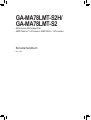 1
1
-
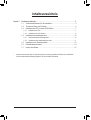 2
2
-
 3
3
-
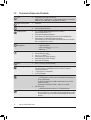 4
4
-
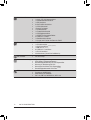 5
5
-
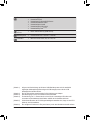 6
6
-
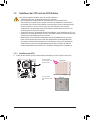 7
7
-
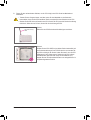 8
8
-
 9
9
-
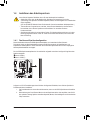 10
10
-
 11
11
-
 12
12
-
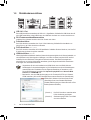 13
13
-
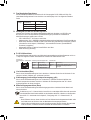 14
14
-
 15
15
-
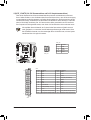 16
16
-
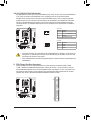 17
17
-
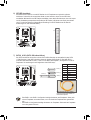 18
18
-
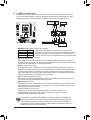 19
19
-
 20
20
-
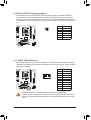 21
21
-
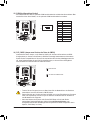 22
22
-
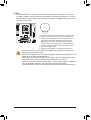 23
23
-
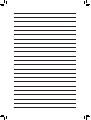 24
24
-
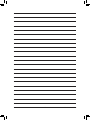 25
25
Gigabyte GA-MA78LMT-S2H Bedienungsanleitung
- Typ
- Bedienungsanleitung
- Dieses Handbuch eignet sich auch für
Verwandte Artikel
-
Gigabyte GA-MA74GMT-S2 Bedienungsanleitung
-
Gigabyte GA-880GMA-UD2H Bedienungsanleitung
-
Gigabyte GA-MA78LM-S2 Bedienungsanleitung
-
Gigabyte GA-H55M-S2H Bedienungsanleitung
-
Gigabyte GA-M52LT-D3P Bedienungsanleitung
-
Gigabyte GA-785GMT-USB3 Bedienungsanleitung
-
Gigabyte GA-880GM-USB3 Bedienungsanleitung
-
Gigabyte GA-880GM-UD2H Bedienungsanleitung
-
Gigabyte GA-MA78LMT-US2H Bedienungsanleitung